近段时间有一些在使用Excel的伙伴们,并不是很熟悉其中怎样设置背景画面的?今日在这篇文章中就带来了Excel工作表设置背景画面的操作流程。
Excel工作表设置背景画面的操作流程
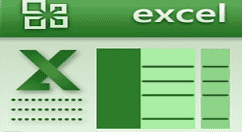
1、打开自己常使用的工作表文件,示例打开的是一份空白的工作表文件。

2、打开工作表文件后,鼠标点击工具栏中的“页面布局”,在子菜单中选择“背景”。

3、在打开的工作表背景的对话框中,选择要设为背景的图片,再选择“插入”按钮。

4、下面就来看看效果如何,这样插入的背景画面并不是一整张大图,而是许多张图片拼凑在一起的。

5、若不喜欢插入的背景图片,或想再重新换另一张图片插入,再次点击工具栏中的“页面布局”,在子菜单中选择“删除背景”,删除背景后再次执行插入图片的背景,直到自己满意为止。

上面就是小编为大家分享的Excel工作表设置背景画面的操作流程,一起来学习学习吧。相信是可以帮助到一些新用户的。
本文来自投稿,不代表闪电博客-科普知识-常识技巧网立场,如若转载,请注明出处http://www.tuosiweiyingxiao.cn/post/252393.html
免责声明:本文仅代表文章作者的个人观点,与本站无关。其原创性、真实性以及文中陈述文字和内容未经本站证实,对本文以及其中全部或者部分内容文字的真实性、完整性和原创性本站不作任何保证或承诺,请读者仅作参考,并自行核实相关内容。如有侵权联系删除邮箱1922629339@qq.com,我们将按你的要求删除










